Dall’Autore => Foglio elettronico: fatturato di una azienda (informarsi.net)
- Download del file fatturato-az
- Apri il file fatturato-az e abilita la modifica del file
- Salva il file nella cartella documenti con il nome fatturato-azienda
- Seleziona le colonne A, B, C, D e imposta la larghezza a 19
- Seleziona la riga 1
- Applica il grassetto alla riga selezionata
- Blocca la riga 1 in modo che resti visibile durante lo scorrimento del resto del foglio
- Allinea orizzontalmente il contenuto della riga 1
- Seleziona le celle con il nome delle regioni (A2:A5)
- Colora di azzurro lo sfondo delle celle selezionate
- Inserisci nella cella D2 la formula per calcolare la variazione percentuale del 2018 rispetto al 2019:
Variazione % = Fatturato 2019 / Fatturato 2018 – 1 - Copia la formula nelle celle da D3 a D5, usando il quadratino di riempimento automatico
- Seleziona l’intervallo D2:D5
- Alle celle selezionate applica il formato percentuale con 2 cifre decimali
- Inserisci nella cella B6 la funzione SOMMA per calcolare il fatturato totale 2018
- Copia la formula nella cella C6 usando il quadratino di riempimento automatico
- Inserisci nella cella B7 la funzione per il calcolo della media dei fatturati del 2018
- Copia la formula nella cella C7 usando il quadratino di riempimento automatico
- Seleziona l’intervallo A6:C7
- Assegna il grassetto e lo sfondo di colore giallo chiaro alle celle selezionate
- Seleziona l’intervallo A1:D7
- Metti i bordi di colore blu, intorno alla tabella (A1:D7) e tra le colonne (non tra le righe)
- Seleziona l’intervallo A1:D1
- Sulle celle selezionate applica uno sfondo blu scuro e colore carattere bianco
- Inserisci una riga all’inizio del foglio
- Nella cella A1 scrivi FATTURATI
- Rinomina il Foglio1 in VARIAZIONE FATTURATI
- Crea un nuovo foglio nella cartella di lavoro
- Assegna al nuovo foglio il nome di FATTURATI ESTESI
- Nel foglio VARIAZIONE FATTURATI seleziona l’intervallo di celle A2:D8 e copia
- Nel foglio FATTURATI ESTESI, a partire dalla cella A2, incolla le celle copiate con l’opzione Trasponi
- Seleziona le colonne da A a G e imposta la larghezza a 14
- Seleziona la colonna A e allinea a sinistra il contenuto
- Nella cella A1 scrivi FATTURATI ESTESI
- Nella cella A1 imposta il contenuto a grassetto e dimensione carattere 12
- Adatta la larghezza della colonna A al contenuto
- Inserisci una nuova colonna fra C e D
- Nella nuova colonna inserisci i dati: Piemonte, 32720, 42570
- Nella cella D5 calcola la variazione % usando il quadratino di riempimento
- Seleziona l’intervallo di celle A2:H5 e utilizza l’opzione nessun bordo dello strumento bordi
- Sul foglio FATTURATI ESTESI seleziona l’intervallo di celle A2:F3
- Crea un grafico a torta e posizionalo sotto la tabella
- Sul foglio FATTURATI ESTESI seleziona gli intervalli A2:F2 e A4:F4 utilizzando il pulsante della tastiera CTRL
- Crea un secondo grafico a torta e posizionalo a destra del primo grafico
- Nel foglio VARIAZIONE FATTURATI ordina i dati in base alla variazione percentuale dal più grande al più piccolo
- Salva il foglio elettronico FATTURATI e chiudilo
- Download del file magazzino
- Apri il file MAGAZZINO
- Abilita le modifiche del file
- Seleziona le celle A1:F1
- Colora di blu lo sfondo delle celle selezionate
- Elimina la riga 2
- Seleziona le celle A2:A26
- Allinea al centro i nomi dei prodotti
- Elimina la riga 27
- Nella cella A28 scrivi giacenza minima
- Nella cella B28 inserisci la funzione MIN per calcolare il valore minimo presente nell’intervallo di celle B2:B26
- Nella cella A29 scrivi giacenza massima
- Nella cella B29 inserisci la funzione MAX per calcolare il valore massimo presente nell’intervallo di celle B2:B26
- Nella cella A30 scrivi giacenza media
- Nella cella B30 inserisci la funzione MEDIA per calcolare il valore medio presente nell’intervallo di celle B2:B26
- Salva il file magazzino
- Chiudi il programma
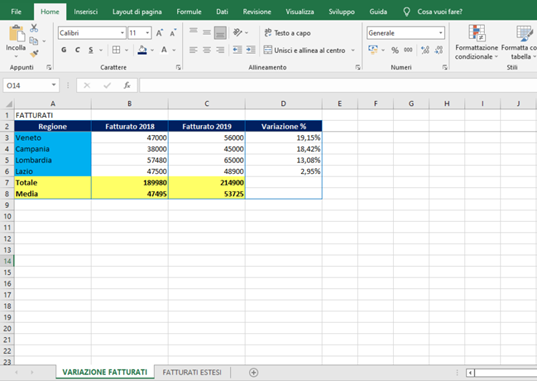
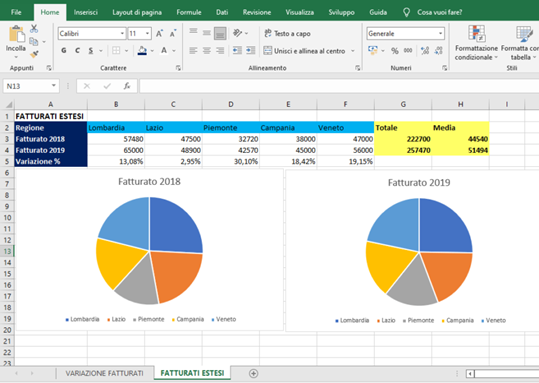
Autore: informarsi.net
